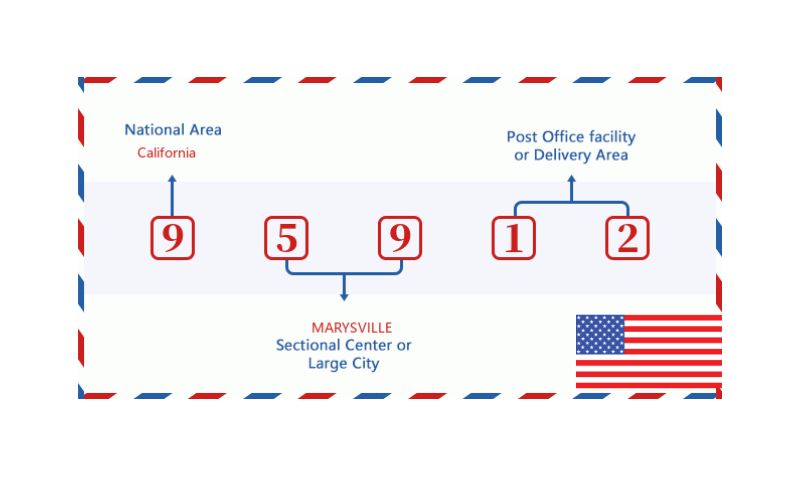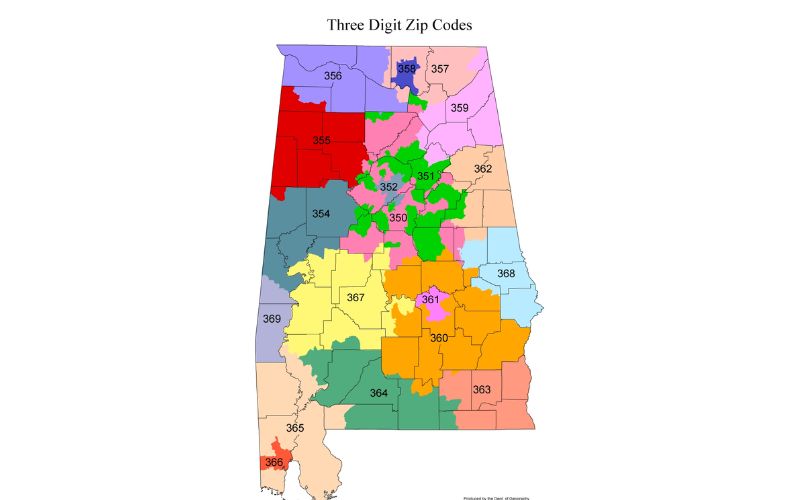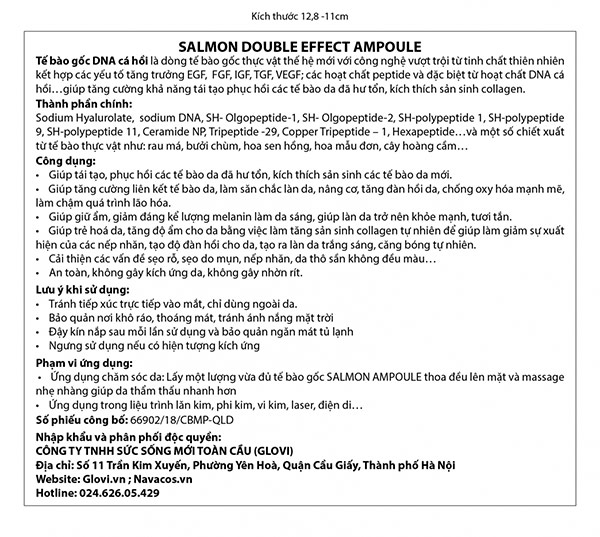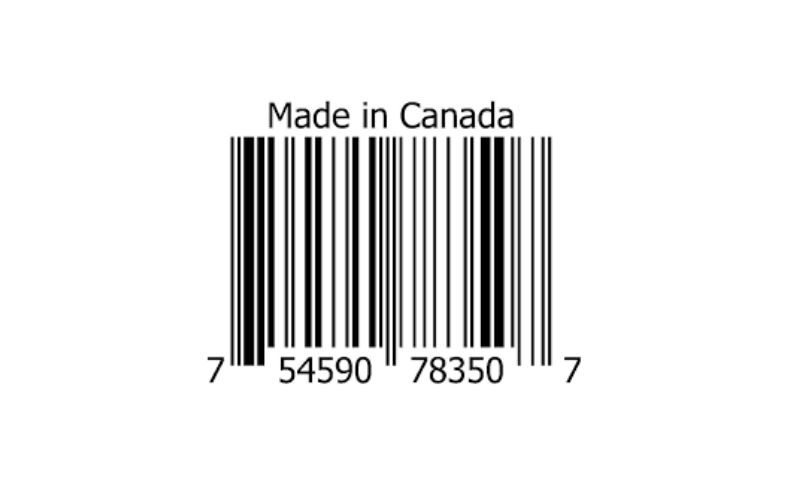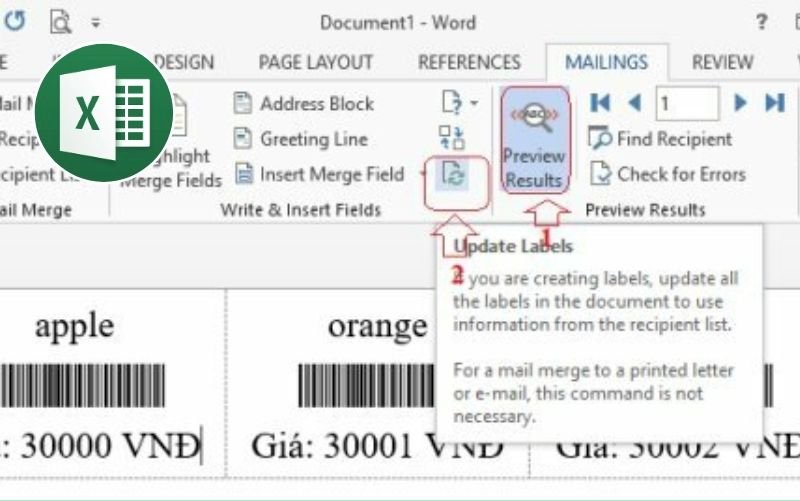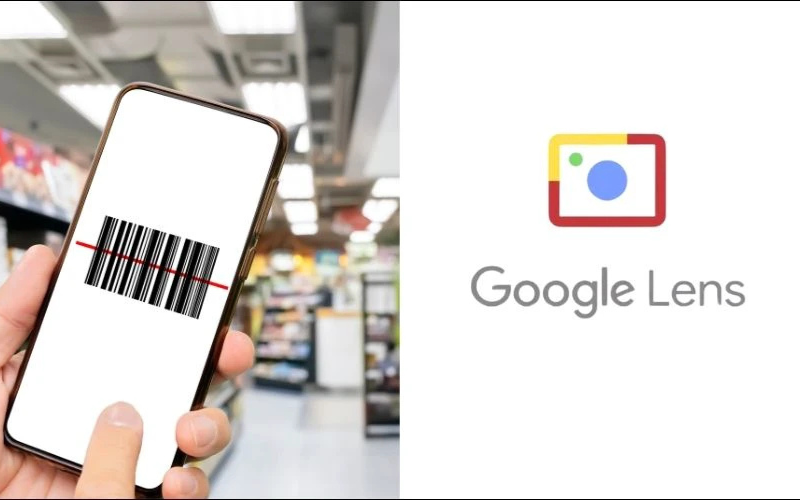Tạo label trong Excel là một kỹ năng cần thiết để tổ chức và trình bày dữ liệu một cách khoa học, chuyên nghiệp. Dù dùng để in nhãn sản phẩm hay phân loại tài liệu, việc thiết lập label đúng cách sẽ tiết kiệm thời gian và nâng cao hiệu quả công việc. Trong bài viết dưới đây, In Sơn Nguyên sẽ hướng dẫn các bước tạo label trong Excel đơn giản và nhanh chóng mà ai cũng có thể áp dụng.
1. Tại sao nên tạo label trong Excel?
Việc tạo label (tem nhãn) trong Excel không chỉ đơn thuần là thao tác kỹ thuật mà còn là một công cụ tiếp thị hiệu quả. Trong bối cảnh cạnh tranh khốc liệt, một mẫu nhãn được thiết kế chuyên nghiệp có thể nâng tầm thương hiệu và thúc đẩy doanh số bán hàng. Dưới đây là những lý do nên tạo label trong Excel:
- Tăng nhận diện và quảng bá thương hiệu thông qua thông tin và logo rõ ràng.
- Gây ấn tượng mạnh mẽ với khách hàng, giúp họ ghi nhớ sản phẩm dễ dàng hơn.
- Hỗ trợ chống hàng giả, hàng nhái và bảo vệ uy tín doanh nghiệp.
- Tiết kiệm thời gian và chi phí so với các phần mềm thiết kế phức tạp.
- Tác động tích cực đến quyết định mua hàng nhờ thiết kế bắt mắt và thông tin hấp dẫn.
- Giúp doanh nghiệp tiếp thị sản phẩm hiệu quả hơn trên thị trường cạnh tranh.

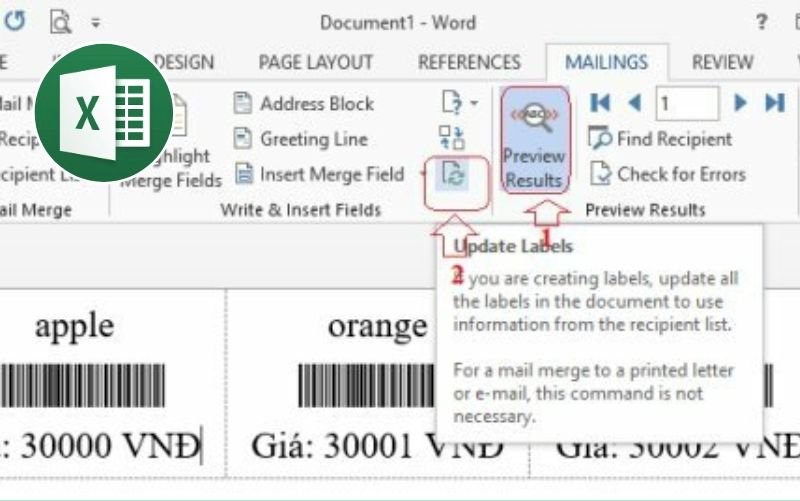
2. Hướng dẫn nhanh cách tạo label trong Excel
Chọn font chữ phù hợp cho mã code cần in, sau đó chuẩn bị file dữ liệu nhãn trên Excel. Tiếp theo, mở Word để tạo khung và định dạng tem nhãn, đồng thời liên kết tự động dữ liệu từ file Excel. Cuối cùng, tiến hành in tem nhãn bằng lệnh Print (Ctrl + P) và xác nhận lệnh là hoàn tất.
Xem thêm: Mã vạch 842 của nước nào? Giải đáp chi tiết
3. Hướng dẫn chi tiết cách tạo label trong Excel
Dưới đây là hướng dẫn chi tiết và ngắn gọn giúp tạo label trong Excel nhanh chóng, phù hợp cho việc in tem nhãn chuyên nghiệp. Chỉ cần làm theo các bước đơn giản dưới đây để chuẩn bị dữ liệu, thiết kế mẫu và in tem nhãn chính xác, tiết kiệm thời gian.
- Bước 1: Cài đặt font mã code cần in để đảm bảo hiển thị đúng ký tự trên nhãn.
- Bước 2: Chuẩn bị dữ liệu trong file Excel gồm tên sản phẩm, mã, giá cả, hình ảnh… dưới dạng bảng rõ ràng.
- Bước 3: Tạo mẫu tem nhãn bằng Word qua tính năng Mailings > Start Mail Merge > Label, sau đó cấu hình kích thước và số lượng tem phù hợp.
- Bước 4: Chèn dữ liệu Excel vào mẫu nhãn bằng Mailings > Use an Existing List, chọn file Excel đã chuẩn bị, rồi sử dụng Insert Merge Field để bố trí thông tin.
- Bước 5: Kiểm tra mẫu tem nhãn bằng Preview Results và cập nhật nhãn, sau đó chọn Finish & Merge > All để hoàn tất và in tem.

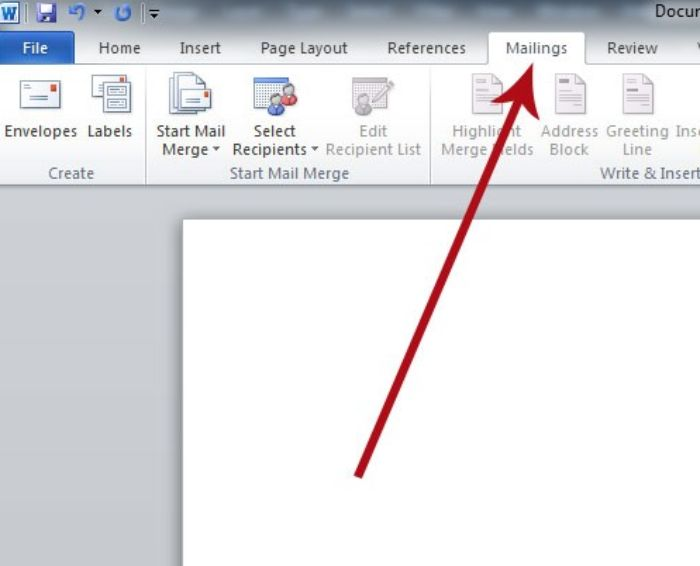
Xem thêm: Hướng dẫn cách in 1 mặt trong excel nhanh chóng, thuận tiện
4. Cách sửa các lỗi thường gặp khi in label trong Excel
Quá trình in label trong Excel đôi khi gặp phải một số lỗi phổ biến gây gián đoạn công việc. Việc nắm rõ cách nhận biết và sửa chữa những lỗi này sẽ giúp quá trình in ấn diễn ra suôn sẻ và tiết kiệm thời gian hơn. Dưới đây là hướng dẫn chi tiết để xử lý các sự cố thường gặp khi in label trong Excel.
4.1. In không rõ nét
In tem nhãn mờ, chữ không rõ nét thường do giấy in kém chất lượng hoặc không tương thích với mực in. Để khắc phục, khi mở lệnh in (Ctrl + P), cần vào phần Properties (hoặc Settings) > Material Settings và chuyển từ chế độ Normal Paper sang Labels Printing. Tùy chọn này giúp tăng áp suất đầu in, cải thiện độ bám mực và chất lượng tem. Cuối cùng, nhấn Save để lưu cài đặt và đảm bảo bản in sắc nét hơn.
4.2. Chữ lệch khỏi tem
Chữ lệch khỏi tem là tình trạng thông tin trên tem nhãn bị dịch chuyển ra ngoài khung, gây mất nội dung quan trọng. Nguyên nhân chính thường do định dạng in không chuẩn hoặc không phù hợp với kích thước tem.
Để khắc phục, có thể điều chỉnh kích thước giấy bằng cách:
- Cách 1: Vào Page Layout → Size → More Paper Sizes → Page Setup → Paper, điều chỉnh chiều rộng (Width) và chiều cao (Height) cho đúng kích thước tem, rồi nhấn OK.
- Cách 2: Vào Page Layout → Margins → Custom Margins → Page Setup → Margins, chỉnh các thông số lề trên, lề trái, lề dưới để tem cân đối hơn, sau đó nhấn OK.

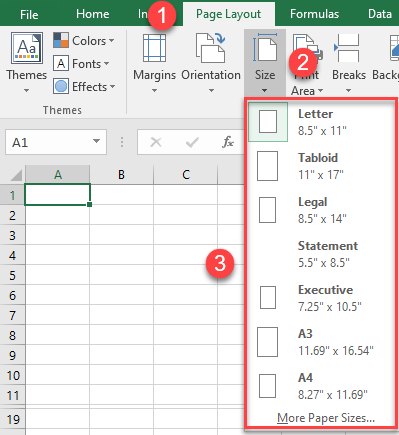
5. Khi tạo label trong Excel cần lưu ý những gì?
Khi in tem nhãn trong Excel, việc chú ý đến các yếu tố quan trọng sẽ giúp sản phẩm trở nên chuyên nghiệp và ấn tượng hơn. Dưới đây là những điểm cần lưu ý để tạo label trong Excel đúng chuẩn và hiệu quả:
- Đặt tên sản phẩm và đăng ký bản quyền thương hiệu để bảo vệ quyền sở hữu.
- Chọn chất liệu tem phù hợp với sản phẩm, phổ biến nhất là giấy decal.
- Sử dụng máy in chuyên dụng để đảm bảo chất lượng và độ bền của tem.
- Xác định kích thước và vị trí dán tem sao cho hài hòa, thu hút khách hàng.
- Lựa chọn công nghệ in tương thích với chất liệu như offset, digital, laser hay flexo.
- Chọn mực in phù hợp để giữ độ bền và sắc nét cho tem.
- In mã vạch bằng máy chuyên dụng để đảm bảo độ rõ nét và khả năng truy xuất thông tin.

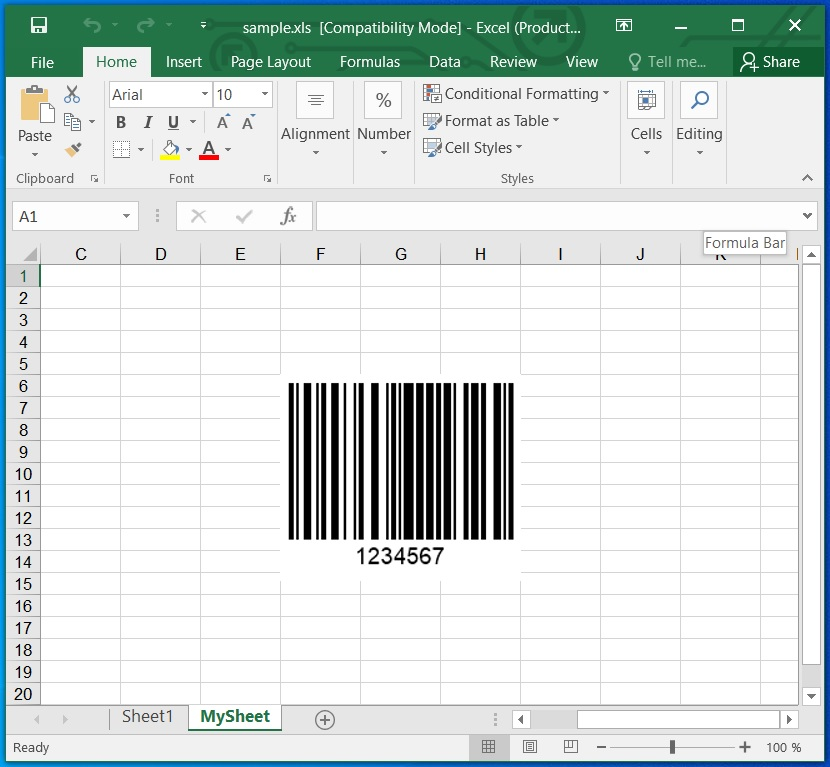
Trên đây là các bước cơ bản giúp tạo label trong Excel một cách nhanh chóng và hiệu quả. Áp dụng đúng quy trình sẽ giúp việc quản lý và in ấn tem nhãn trở nên dễ dàng hơn, đồng thời nâng cao tính chuyên nghiệp cho sản phẩm. Hy vọng rằng những hướng dẫn trên của In Sơn Nguyên sẽ hỗ trợ bạn tối ưu công việc và đạt được kết quả như mong muốn.
Xem thêm: Mã vạch là gì? Các loại mã vạch thông dụng và ứng dụng
Mã vạch Canada Cập Nhật Mới Nhất 2025

 CEO Nguyễn Sơn
CEO Nguyễn Sơn